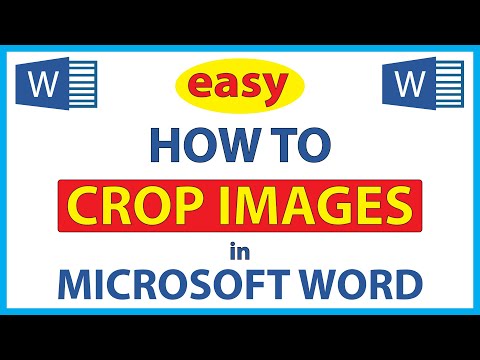
Это видеоурок о том, как обрезать изображения в Microsoft Word. В этом уроке я буду использовать Office 365 на настольном ПК.
Простые шаги
1. Откройте свой проект в Microsoft Word.
2. Щелкните по изображению, чтобы выбрать его.
3. Нажмите на вкладку /«Формат изображения/».
4. С правой стороны ленты нажмите на квадрат над /«Обрезать/».
5. Растяните границы вокруг изображения, чтобы обрезать его по своему усмотрению.
6. Чтобы завершить обрезку, снова щелкните по квадрату /«Обрезка/» или нажмите клавишу /«Enter/».
Главы
0:00 Как обрезать изображение в Word
0:20 Откройте свой проект Word.
0:35 Щелкните левой кнопкой мыши по изображению, чтобы выбрать его.
0:45 Нажмите на вкладку «Формат изображения».
0:55 Нажмите на квадрат над кадрированием
1:05 Потяните за границу вокруг изображения, чтобы обрезать его
1:45 Нажмите клавишу Enter, чтобы завершить обрезку.
2:01 Как обрезать изображение в форму в Word
Напишите мне по адресу: [email protected]
Найдите меня в Twitter: https://twitter.com/CraigJohnson20
Посетите мою страницу Reddit по адресу: https://www.reddit.com/r/techtalktutorials/
Посетите меня на Reddit по адресу https://www.reddit.com/r/No_RestForTheWicked/
Подпишитесь на меня в Facebook: https://www.facebook.com/No-Rest-For-The-Wicked-104557294721998
#microsoftword #учебныйдизайн #видеоурок
Пожалуйста, воспользуйтесь возможностью и поделитесь этим видео с друзьями и семьей, если вы найдете его полезным.

No Comments